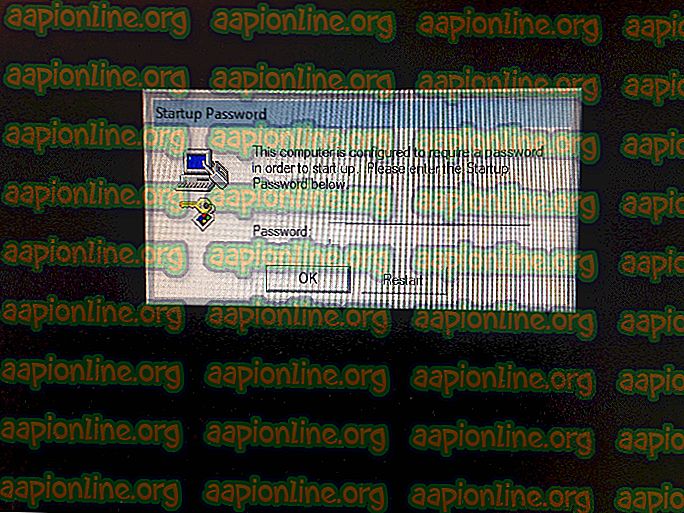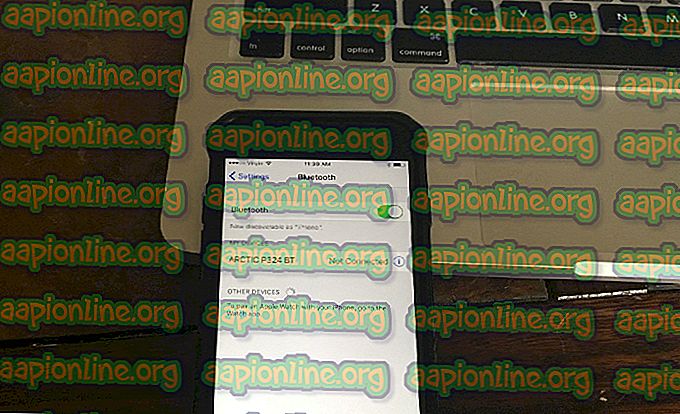5 načina bežičnog prijenosa datoteka s Androida na PC - Nema USB-a!
Ponekad vam je brzo potrebno prijenos datoteka između vašeg Android-a i PC-a, ali stalno uključivanje USB-a može biti gnjavaža - a tu je i dosadni zvuk Windows -a „ ka-doonk!“ Kad se uključi novi uređaj. Što ako kažem postoji li nekoliko načina za prijenos datoteka s Androida na računalo bez USB kabela? Što ako vam kažem da će ih ovaj članak nabrojati?
Ne, ovdje nećemo nabrajati nijednu metodu "pohrane u oblaku" - šestogodišnjak zna kako upravljati Google diskom. Raspravljat ćemo o bežičnom ADB-u, ogledalima i samo drugim cool metodama za bežično slanje datoteka između Android / PC-a. Ako želite započeti živjeti život bez kabela, čitajte dalje!
1. metoda: bežični ADB

Možda je najučinkovitija metoda, posebno za štrebere sa sustavom Android poput nas, jednostavna bežična ADB veza. Da, za početnu postavku potreban je USB kabel, ali nakon što ga konfigurirate, možete ga baciti.
Prvo ćete povezati svoj Android uređaj s računalom putem USB-a i lansirati ADB terminal kao normalno.
Zatim u ADB terminal upišite: adb tcpip 5556
Ovo će ponovno pokrenuti ADB host u tcpip načinu rada, tako da moramo pronaći lokalni IP vašeg Android uređaja.
U ADB terminalu upišite:
Adb ljuska Ifconfig
Ovo je vrlo slično pokretanju naredbe / ipconfig u Windows naredbenom retku - samo trebate pronaći IP za svoj Android uređaj na izlaznom popisu, obično će to biti nešto poput 192.168.xx ( kao na slici dolje)
Sada upišite izlaz u ADB školjci, a zatim upišite: adb connect xxx.xxx.xx: 5556 (zamijenite xxx IP adresom vašeg Android uređaja)
Sada možete odspojiti USB kabel s Android uređaja i nastaviti koristiti ADB! Ovo uključuje ADB naredbe poput / push i / pull za prijenos datoteka!
2. način: Prijenos droge

Najprije vam je potreban softver Droid Transfer na računalu i prateća aplikacija Droid Transfer na vašem Android telefonu.
Nakon pokretanja aplikacije Droid Transfer na PC-u i Androidu, upotrijebite opciju "Scan QR Code" u pratećoj aplikaciji.
Vaš Android i PC sada bi se trebali bežično sinkronizirati putem softvera - datoteke možete jednostavno povući i ispustiti s obje platforme.
3. metoda: AirDroid

Vrlo slično Droid Transfer, AirDroid je softver "zrcalo". Uglavnom emitira zaslon Android na računalo putem bežične ( ili USB) veze u lokalnoj mreži, tako da možete upravljati telefonom s računala. Međutim, može se koristiti i za bežični prijenos datoteka između obje platforme.
Jednostavno vam je potreban softver AirDroid za PC i Android ( veza za preuzimanje vodi vas na službenu stranicu koja sadrži linkove za sve dostupne platforme poput Windows, Mac, iOS, AirDroid Web itd.).
Zatim morate stvoriti AirDroid račun na koji se oba uređaja prijavljuju ili tradicionalniju metodu "Scan QR Code".
Kad se i PC i Android sinkroniziraju, pomoću softvera AirDroid za stol možete daljinski kontrolirati svoj Android uređaj i slati ili primati datoteke putem lokalne mreže.
4. način: WiFi File Explorer

Ovo je još jedna aplikacija koja uspostavlja lokalnu vezu između vašeg Android uređaja i web preglednika putem WiFi mreže. U osnovi, na Android uređaj instalirate aplikaciju WiFi File Explorer i uređaj povezujete s istom WiFi mrežom kao i vaše računalo.
Aplikacija će vam tada dati URL vezu koju možete pratiti na računalu ( čak možete i aplikaciju poslati e-poštom do vas) koja će otvoriti sadržaj pohrane vašeg telefona u web pregledniku. Tada možete jednostavno preuzeti datoteke iz preglednika pohrane u vašem telefonu te ih spremiti na PC.
Datoteke možete prevući i ispusti s računala u prozor preglednika WiFi datoteka - Na primjer, aplikacija će prikazati sadržaj vašeg telefona u popisu u obliku stabla, a na računalu imate neke igre s dirkanjem bicikla u APK formatu, ili "visokokvalitetni" YouTube MP3 rips za prijenos. Prilično ih jednostavno povučete i ispustite na prozor, a oni će biti zapisani na vašu SD karticu.
5. metoda: Vysor

Ovo je jedina plaćena aplikacija koju ćemo preporučiti na ovom popisu (2, 50 USD mjesečno nije loše za ono što radi). Vysor je potpuno razvijena zrcalna aplikacija, poput AirDroida, ali s nešto više značajki - također radi malo glatko, bez ikakvog zastoja na zaslonu ( čest problem aplikacija zrcalnih zaslona), što ga čini izvrsnim za kontrolu Android nogometnih igara na primjer s vašeg računala.
U svakom slučaju, trebate Vysor Pro za otključavanje službenog bežičnog načina - iako Appual ima vodič za povezivanje s Vysor-om putem bežične ADB veze ( Kako se povezati s Androidom na bežični ADB za bežično zrcaljenje zaslona) . To doslovno slijedi potpuno istu metodu koju smo ranije podijelili u ovom vodiču za stvaranje bežične ADB veze, koji jednostavno prevara osnovnu verziju Vysor-a da misli kako postoji ožičena USB veza.
Nažalost, čak i ako koristite bežični ADB „sjeckanje “ na osnovnoj verziji Vysor-a, Vysor Pro vam i dalje treba za prijenos datoteka. No, Vysor Pro vam također daje način prikaza na cijelom zaslonu, zrcaljenje u HD kvaliteti i samo nekoliko drugih korisnih značajki, tako da će vam 2, 50 USD / mjesečno dugoročno isplatiti ako vas zanima bežični kasting vašeg Android na vaše računalo.